Windows 11 검색에서 뉴스 및 인기 콘텐츠를 제거하는 방법
- PHPz앞으로
- 2023-10-16 20:13:012281검색
Windows 11에서 검색 필드를 클릭하면 검색 인터페이스가 자동으로 확장됩니다. 왼쪽에는 최근 프로그램 목록이 표시되고 오른쪽에는 웹 콘텐츠가 표시됩니다.
Microsoft는 여기에 뉴스와 인기 콘텐츠를 표시합니다. 오늘의 확인에서는 Bing의 새로운 DALL-E 3 이미지 생성 기능, "Bing과 함께 드래곤 채팅" 제안, 드래곤에 대한 추가 정보, 웹 섹션의 주요 뉴스, 게임 추천 및 인기 검색 섹션을 홍보합니다.
전체 항목 목록은 컴퓨터에서의 활동과 별개입니다. 일부 사용자는 뉴스를 볼 수 있는 기능을 높이 평가할 수도 있지만 이 모든 것은 다른 곳에서도 풍부하게 제공됩니다.
다른 사람들은 이를 직간접적으로 홍보 또는 광고로 분류할 수도 있습니다. Microsoft는 인터페이스를 사용하여 새로운 서비스나 기능을 직접적으로 강조하거나 사용자 작업을 웹 속성으로 리디렉션하여 간접적으로 자체 콘텐츠를 홍보합니다. 예를 들어, 링크를 클릭하면 Microsoft 웹사이트 중 하나가 열립니다.
Windows 검색을 사용하여 로컬 검색만 실행하는 경우 이 기능을 비활성화해야 할 수도 있습니다. 다음 단락에서는 Windows 11의 검색에서 Microsoft가 검색 강조 표시라고 부르는 기능을 비활성화하는 단계를 안내합니다.
검색에서 뉴스 및 프로모션 제거
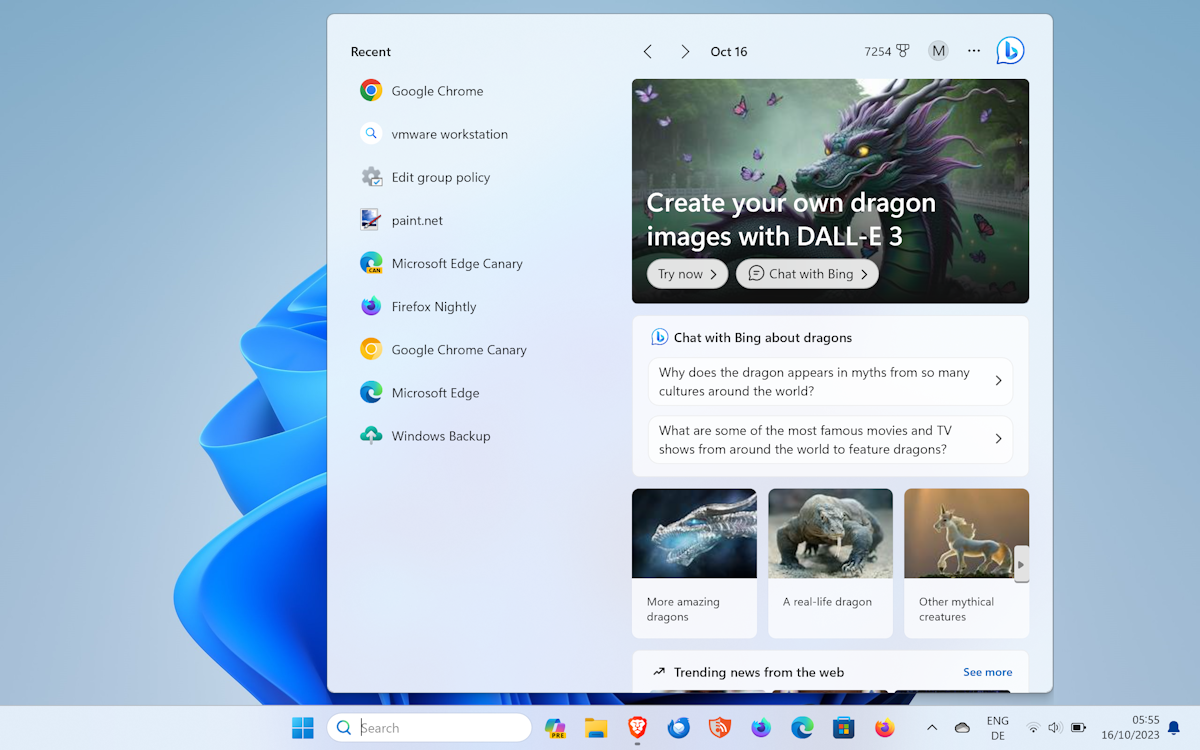
Microsoft는 Windows 검색을 열 때 이러한 검색 강조 표시를 비활성화하는 옵션을 Windows 11에 추가했습니다. 이 옵션을 비활성화하면 검색 필드에서 아이콘이 제거되어 그날의 테마가 강조 표시됩니다.
해야 할 일은 다음과 같습니다.
- 시작을 선택한 다음 설정을 선택하여 설정 앱을 엽니다. 키보드 단축키를 사용하려는 경우 Ctrl-I를 눌러 열 수도 있습니다.
- 왼쪽 사이드바에서 "개인정보 보호 및 검색"을 선택하세요.
- 열린 페이지에서 검색 권한을 활성화해 주세요. 찾으려면 스크롤해야 할 수도 있습니다.
- "추가 설정"을 찾을 때까지 검색 권한 페이지 맨 아래로 스크롤하세요.
- 검색 강조 표시를 전환하여 기능을 비활성화하세요.
변경 사항을 적용하는 데 몇 초가 걸릴 수 있지만 비활성화하면 Windows 11을 활성화하는 검색 필드에 웹 콘텐츠 없이 기본 인터페이스가 표시됩니다. 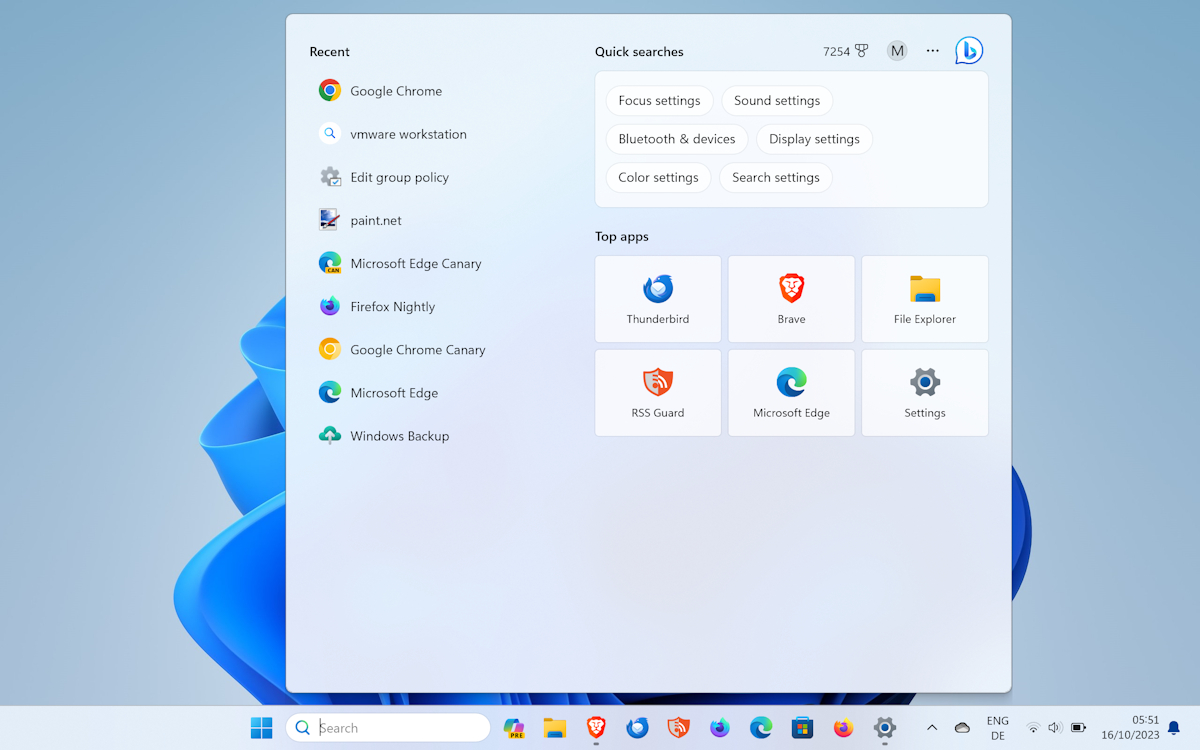
Windows 검색에는 대신 빠른 검색과 인기 앱이 표시됩니다.
또 다른 팁: 검색 인터페이스에서 점 3개로 된 메뉴를 선택하고 검색 설정을 선택하면 즉시 열립니다. 아마도 설정 앱에서 탐색하는 것보다 더 빠를 것입니다
위 내용은 Windows 11 검색에서 뉴스 및 인기 콘텐츠를 제거하는 방법의 상세 내용입니다. 자세한 내용은 PHP 중국어 웹사이트의 기타 관련 기사를 참조하세요!

